使用Win10 Debloater卸载系统自带应用|Win10内置应用卸载工具
发表时间:2022-05-26 来源: PC9软件园 作者: pc9 阅读: 2886
即使重装的是原版Win10系统,有些系统自带的应用,也还是会存在的,如果手动一个个去卸载那就太麻烦了。而Windows10 Debloater是一款可以卸载Win10预装应用的开源工具。不过它需要运行PowerShell脚本,但提供了简单的图形界面,对于技术含量较低的用户来说,使用起来还是比较方便的。Windows10 Debloater在Github上已经标星 6K,累计分支 737 个(Github地址:https://github.com/Sycnex/Windows10Debloater)
Windows10 Debloater使用方法
1、本站下载并解压Windows10 Debloater,得到名为Windows10Debloater.zip的ZIP文件,然后你还需要将它解压;
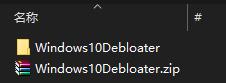
2、使用 PowerShell 运行Windows10DebloaterGUI.ps1,打开Windows10Debloater-master文件夹,右键单击名为Windows10DebloaterGUI.ps1的文件,在打开的菜单项中,选择使用 Powershell 运行;

Windows PowerShell窗口中,会提示个脚本运行警告,你需要选择 是 ,也就是输入 Y ,允许工具继续运行即可;
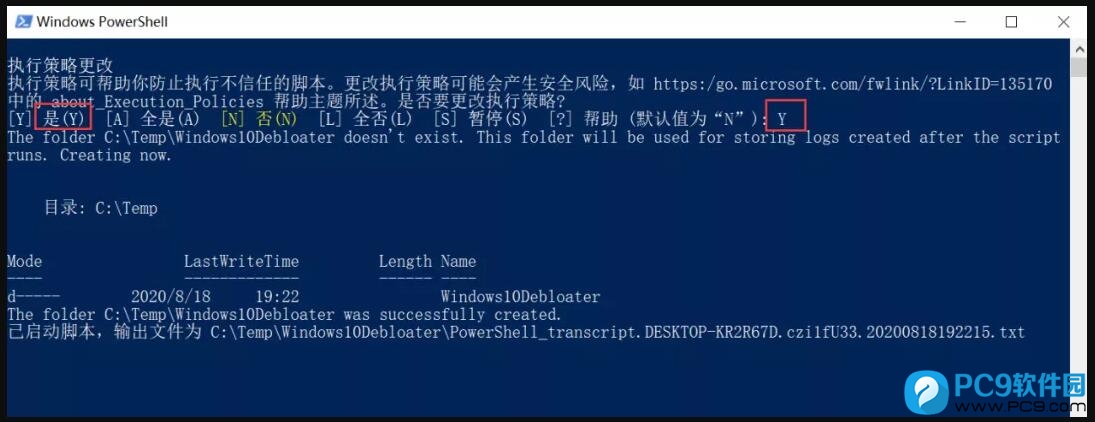
3、从Windows10 PC上删除预装的应用,执行完以上操作后,会提示以下窗口,单击 Remove All Bloatware ;
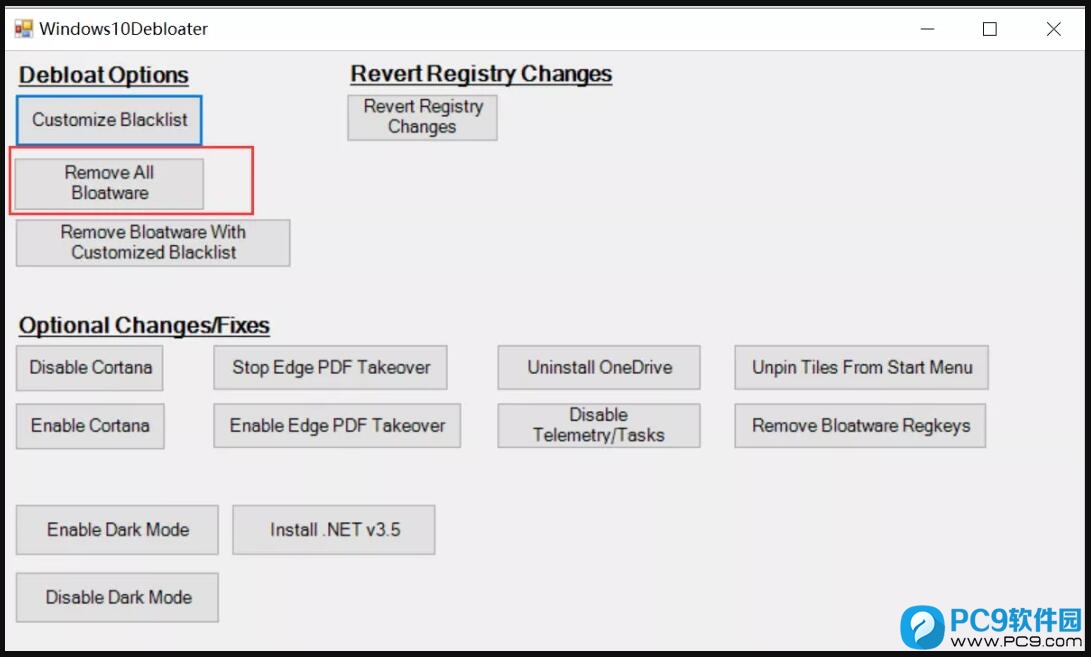
然后系统就会立即开始卸载在PC或设备上找到的bloatware应用程序。你还可以从后台的 PowerShell 窗口,查看脚本运行的速度;
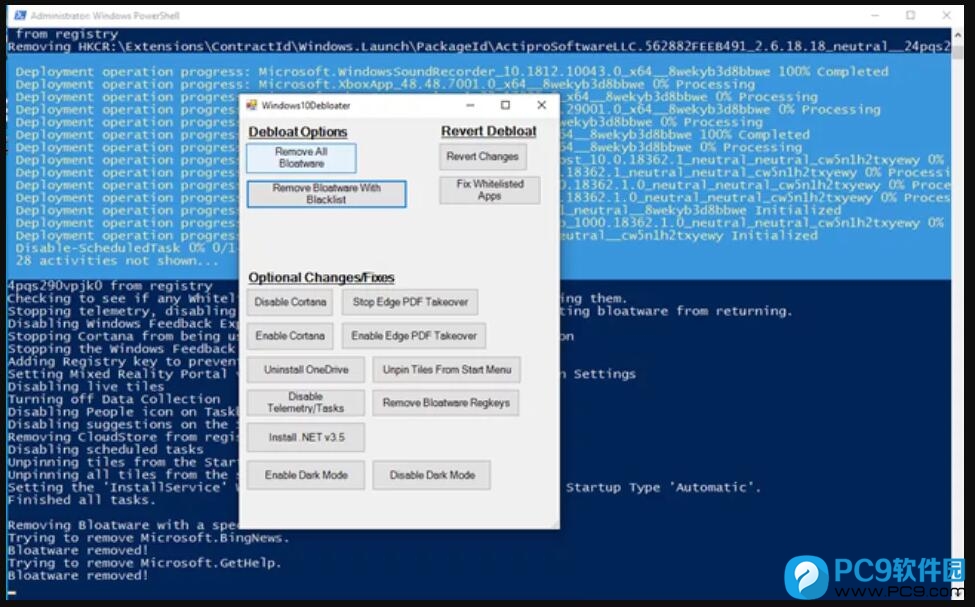
最后我们可以看到Windows10 Debloater会删除以下应用。当然,不是所有的人都想删除这些软件,有一些你可能还想留着,Windows10 Debloater是允许你还原删除的软件。方法是:你只需要重新运行,单击 Revert Changes 按钮即可;
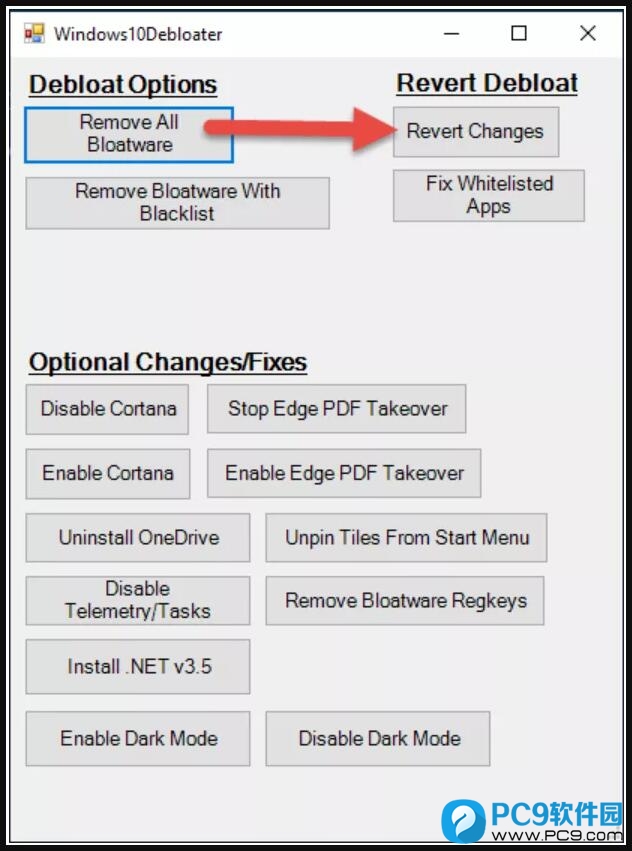
虽然不能从用户界面,选择哪些应用程序要删除,哪些应用程序要保留,但是可以打开编辑应用程序的脚本文件夹 Debloat Windows ,从列表中删除你想保留的应用程序即可;
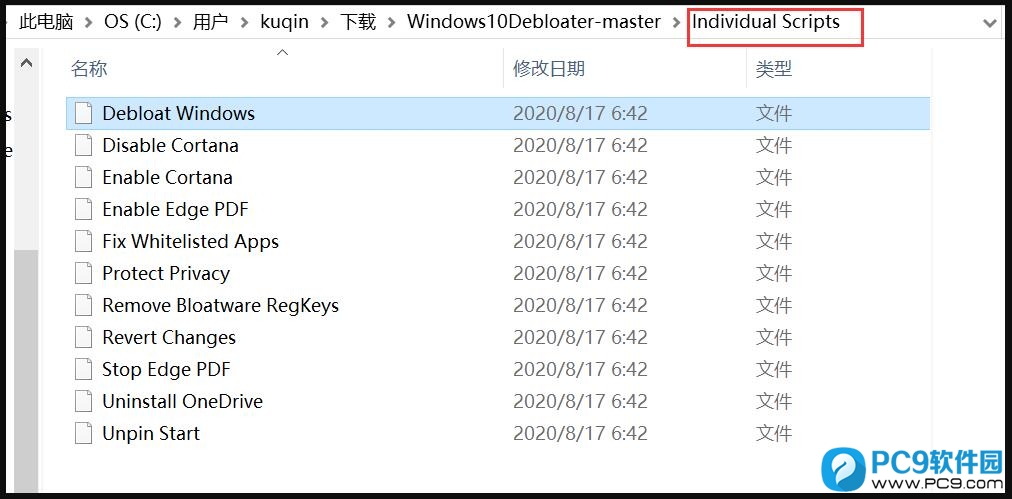
目前Win10 Debloater已经支持卸载Win10以下应用:
3DBuilder、ActiproSoftware、闹钟、Appconnector、Asphalt8、Autodesk SketchBook、Bing Finance、Bing餐饮、Bing健康与健身、Bing新闻、Bing体育、Bing旅行、Bing天气、BioEnrollment、Camera、Candycrushoda、Caesars Slots Free Casino、ContactSupport、CyberLink MediaSuite Essentials、DrawboardPDF、Duolingo,EclipseManager、Facebook、FarmVille 2 Country Escape、Flipboard、Fresh Paint、Get started、iHeartRadio、King apps、地图、帝国征程、信息、Microsoft Office Hub、Microsoft纸牌收藏、Microsoft便笺、Minecraft、Netflix、网络速度测试、NYT纵横字谜、Office Sway、OneNote、OneConnect、Pandora、人物、电话,Phototastic拼贴、PicsArt PhotoStudio、PowerBI、Royal Reviet 2、Shazam、Skype for Desktop、SoundRecorder、TunerRadio、Twitter、Windows通讯应用程序、Windows反馈、Windows反馈中心、Windows阅读列表、Xbox App、Xbox游戏CallableUI、Xbox身份提供商、Zune音乐、Zune视频。
以上就是使用Win10 Debloater卸载系统自带应用|Win10内置应用卸载工具文章,最后同样希望大家多关注PC9软件园,这里每天会定时更新软件应用信息和各类热门资讯。


 三角洲行动
三角洲行动  和平精英PC模拟器
和平精英PC模拟器  WPS Office 2024
WPS Office 2024  小番茄zip解压缩
小番茄zip解压缩  豆包AI
豆包AI  冒险岛:枫之传说
冒险岛:枫之传说  小番茄C盘清理
小番茄C盘清理  123打字练习
123打字练习  蓝屏修复工具
蓝屏修复工具  全能王多聊
全能王多聊  DLL修复大师
DLL修复大师  小易电脑医生
小易电脑医生  鲁大师尊享版
鲁大师尊享版  极光PDF
极光PDF  青鸟浏览器
青鸟浏览器  酷我K歌
酷我K歌  系统总裁
系统总裁 系统封装
系统封装 驱动大全
驱动大全 纯净PE工具
纯净PE工具 一键重装系统
一键重装系统 系统下载
系统下载 人工智能APP
人工智能APP AI人工智能软件
AI人工智能软件 远程控制软件
远程控制软件 热门游戏
热门游戏 小智桌面
小智桌面  凡人修仙传:人界篇
凡人修仙传:人界篇  360游戏大厅
360游戏大厅  风灵月影
风灵月影  FIash修复工具
FIash修复工具  腾讯元宝
腾讯元宝  谷歌地图
谷歌地图  碳碳岛
碳碳岛  最终幻想14
最终幻想14  向日葵企业SOS端32位
向日葵企业SOS端32位  向日葵企业SOS端
向日葵企业SOS端  80对战平台
80对战平台  微软锁屏画报
微软锁屏画报  ds大模型安装助手
ds大模型安装助手  Ollama
Ollama  .NET修复工具
.NET修复工具 



